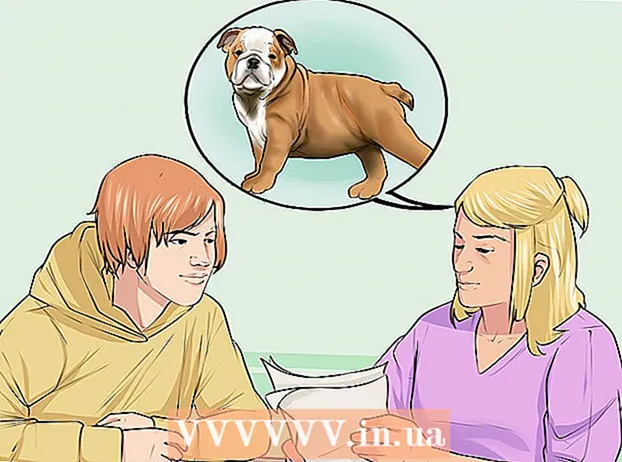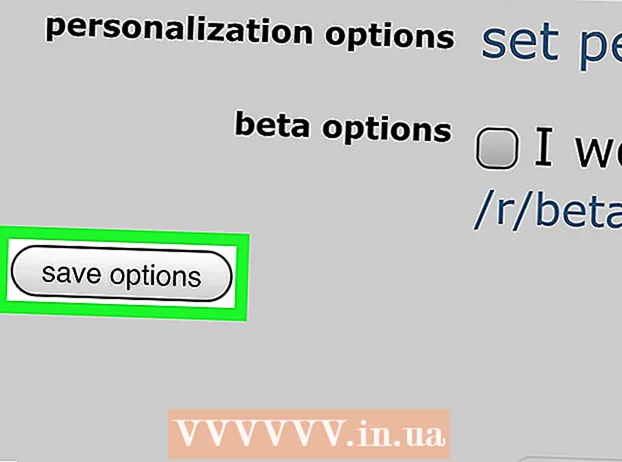Autor:
John Pratt
Data Utworzenia:
17 Luty 2021
Data Aktualizacji:
1 Lipiec 2024
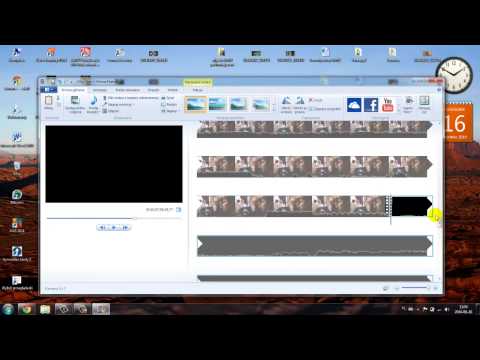
Zawartość
Czy próbowałeś zrobić film za pomocą programu Windows Movie Maker, ale nie mógł? Powiemy Ci, jak! Spodoba ci się praca z tym programem iw końcu stworzysz film, który zawsze chciałeś zrobić. Dużo zabawy!
Do kroku
 Otwórz plik lub film. Następnie kliknij „Importuj wideo”; importowanie zajmie trochę czasu w zależności od rozmiaru pliku i długości wideo.
Otwórz plik lub film. Następnie kliknij „Importuj wideo”; importowanie zajmie trochę czasu w zależności od rozmiaru pliku i długości wideo.  Kliknij i przeciągnij filmy do serii ujęć, która znajduje się w dolnej części okna.
Kliknij i przeciągnij filmy do serii ujęć, która znajduje się w dolnej części okna. Dodaj efekty. W menu Narzędzia kliknij opcję Efekty. W panelu Zawartość kliknij efekt, który chcesz dodać. Możesz kliknąć Odtwórz poniżej okna podglądu, aby wyświetlić podgląd efektu.
Dodaj efekty. W menu Narzędzia kliknij opcję Efekty. W panelu Zawartość kliknij efekt, który chcesz dodać. Możesz kliknąć Odtwórz poniżej okna podglądu, aby wyświetlić podgląd efektu.  Dodaj przejścia. W serii ujęć lub osi czasu kliknij drugi z dwóch klipów wideo, tytułów lub obrazów, między którymi chcesz dodać przejście. W menu Narzędzia kliknij opcję Przejścia. W panelu Zawartość kliknij przejście, które chcesz dodać. Możesz kliknąć Odtwórz poniżej okna podglądu, aby wyświetlić podgląd przejścia. Kliknij opcję Klip, a następnie kliknij opcję Dodaj do osi czasu lub Dodaj do serii ujęć.
Dodaj przejścia. W serii ujęć lub osi czasu kliknij drugi z dwóch klipów wideo, tytułów lub obrazów, między którymi chcesz dodać przejście. W menu Narzędzia kliknij opcję Przejścia. W panelu Zawartość kliknij przejście, które chcesz dodać. Możesz kliknąć Odtwórz poniżej okna podglądu, aby wyświetlić podgląd przejścia. Kliknij opcję Klip, a następnie kliknij opcję Dodaj do osi czasu lub Dodaj do serii ujęć.  Dodaj muzykę lub skróć klipy, klikając linię czasu u dołu ekranu.
Dodaj muzykę lub skróć klipy, klikając linię czasu u dołu ekranu. Jeśli chcesz skrócić klip, kliknij pół trójkąta z boku klipu, możesz go przesuwać, aż osiągniesz żądaną długość.
Jeśli chcesz skrócić klip, kliknij pół trójkąta z boku klipu, możesz go przesuwać, aż osiągniesz żądaną długość. Jeśli chcesz nagrać teledysk, ustaw aparat na wyciszenie. Nie chcesz dodatkowego dźwięku, tylko muzykę. Następnie przejdź do „Importuj dźwięk lub muzykę” i wybierz utwór. Następnie przeciągasz go na oś czasu. Możesz także skrócić muzykę za pomocą trójkąta.
Jeśli chcesz nagrać teledysk, ustaw aparat na wyciszenie. Nie chcesz dodatkowego dźwięku, tylko muzykę. Następnie przejdź do „Importuj dźwięk lub muzykę” i wybierz utwór. Następnie przeciągasz go na oś czasu. Możesz także skrócić muzykę za pomocą trójkąta.  Dodaj tytuł lub tytuły filmów, klikając odpowiedni link w lewej kolumnie. Po lewej stronie możesz dodać funkcje, takie jak reżyser, producent lub rola. Po prawej stronie umieszczasz nazwiska osób, które brały udział.
Dodaj tytuł lub tytuły filmów, klikając odpowiedni link w lewej kolumnie. Po lewej stronie możesz dodać funkcje, takie jak reżyser, producent lub rola. Po prawej stronie umieszczasz nazwiska osób, które brały udział.  Kliknij oś czasu. Teraz możesz zobaczyć oś czasu z piosenką, tytułem, filmami, efektami i przejściami. Następnie możesz obejrzeć film, naciskając przycisk odtwarzania po lewej stronie ekranu.
Kliknij oś czasu. Teraz możesz zobaczyć oś czasu z piosenką, tytułem, filmami, efektami i przejściami. Następnie możesz obejrzeć film, naciskając przycisk odtwarzania po lewej stronie ekranu.  Kiedy jesteś zadowolony, kliknij „Zapisz na moim komputerze” lub możesz nagrać go na CD lub DVD.
Kiedy jesteś zadowolony, kliknij „Zapisz na moim komputerze” lub możesz nagrać go na CD lub DVD.
Porady
- Upewnij się, że film ma prawidłowy format. Na przykład nie można zaimportować MP4 do Movie Maker. Możesz go najpierw przekonwertować, na przykład najpierw za pomocą FFmpeg lub MEncodera.
- Aby uzyskać efekt flash, przetnij wideo na pół i dodaj „zanikanie z bieli” na środku. Działa to dobrze w przypadku klipów muzycznych.
- Aby dostosować głośność klipu audio, kliknij klip prawym przyciskiem myszy i kliknij Tom. Dostosuj głośność za pomocą wyświetlonego suwaka.
Ostrzeżenia
- Nigdy nie twórz filmu z klipami chronionymi prawami autorskimi, chyba że masz wyraźną zgodę.
- Pamiętaj, aby często zapisywać projekt.